Como transferir fotos sem fio do seu telefone para o seu PC
Publicados: 2022-01-29Se você precisar enviar fotos do seu telefone para um computador, poderá usar o e-mail, o Google Fotos ou até mesmo uma conexão direta a cabo. No entanto, você pode achar mais rápido e conveniente transferi-los sem fio do telefone para o PC.
A Microsoft já ofereceu um aplicativo chamado Photos Companion, que permitia que usuários de iPhone e Android transferissem fotos para PCs com Windows 10, mas foi descontinuado. Em seu lugar, os usuários do Android podem usar o aplicativo Your Phone da Microsoft, enquanto os usuários do iPhone precisarão encontrar opções de terceiros que possam executar a tarefa.
Seu telefone
Para começar a usar seu telefone, primeiro abra Configurações > Telefone e clique no botão Adicionar um telefone no Windows 10.
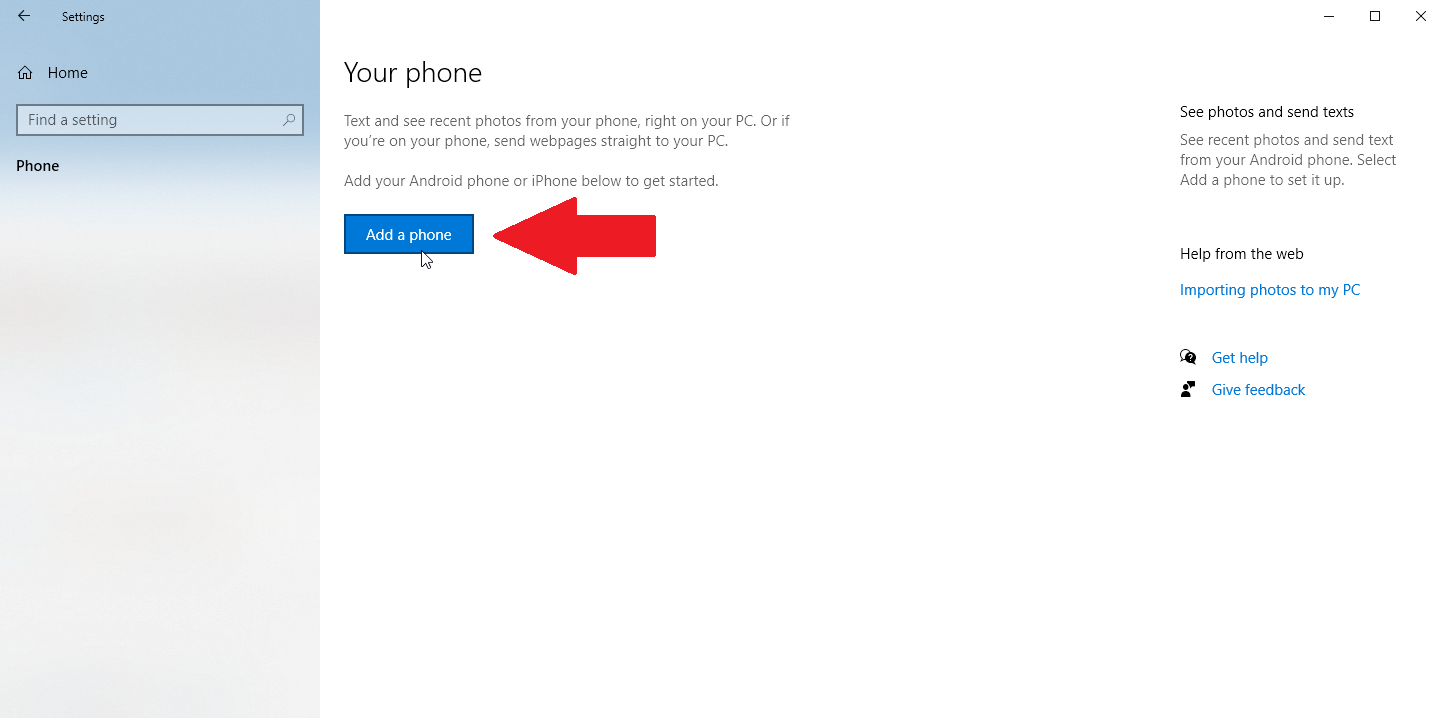
O aplicativo de desktop Seu telefone será aberto e solicitará que você escolha seu tipo de telefone. Escolha Android e clique em Continuar. Seu telefone solicitará que você confirme sua conta da Microsoft. Clique em Continuar.
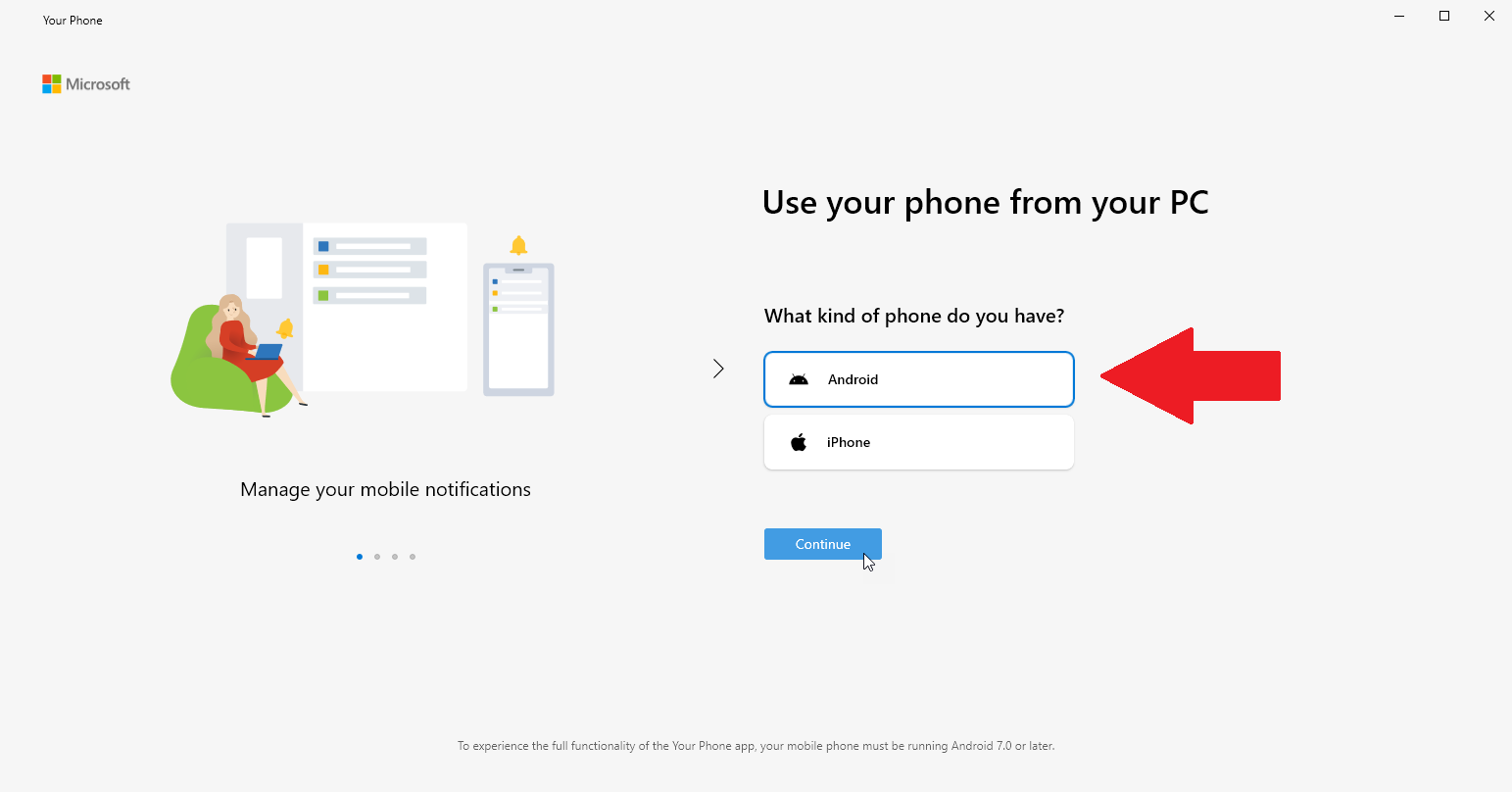
Agora instale o aplicativo Your Phone Companion no seu telefone Android. Abra o aplicativo e vincule seu telefone ao seu PC entrando em sua conta da Microsoft ou digitalizando o código QR. A digitalização do código é mais rápida, então toque no botão Existe um código QR no seu PC? link e toque em Continuar na próxima tela.
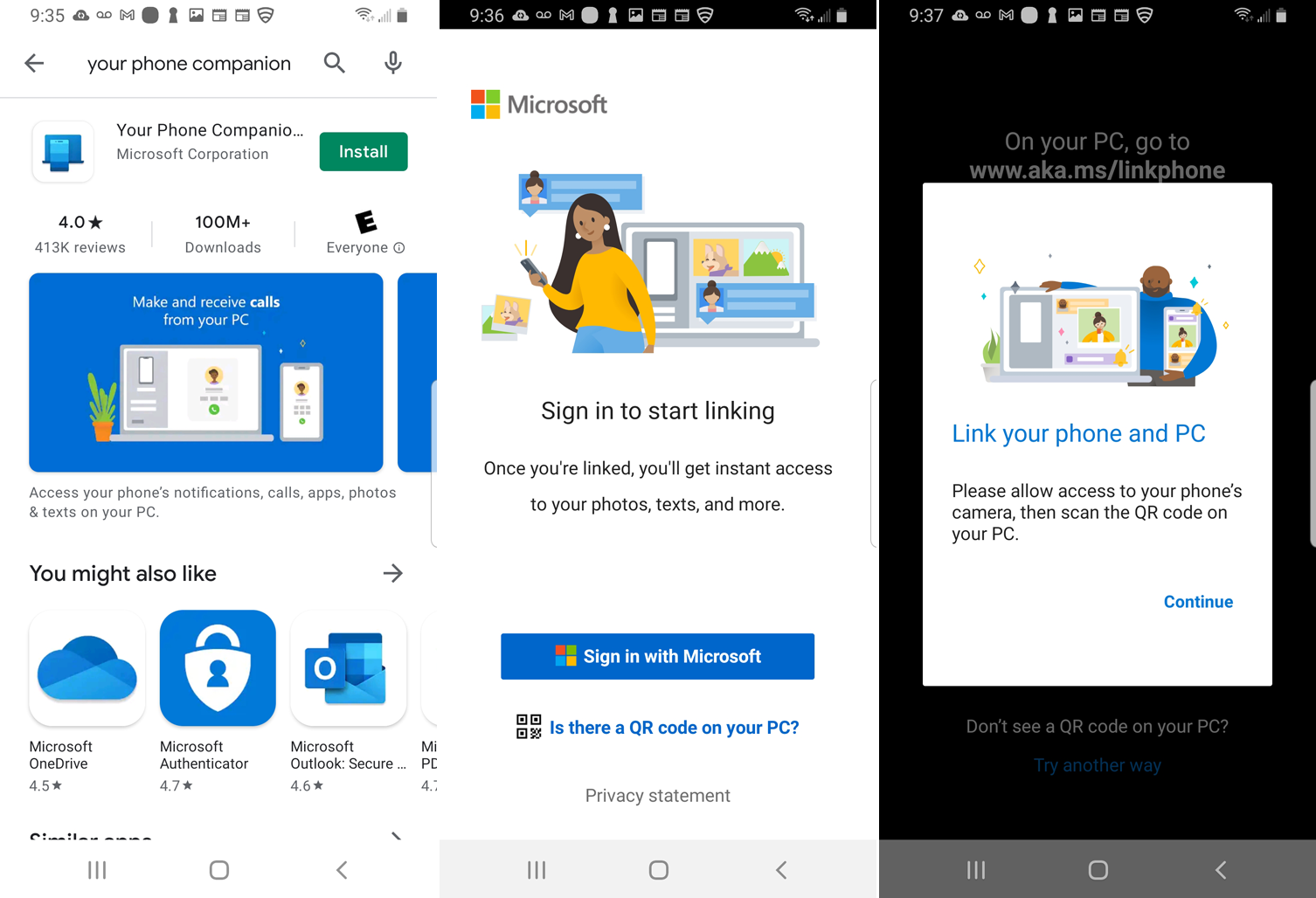
De volta ao aplicativo de desktop Seu telefone, marque a caixa Sim, terminei de instalar o companheiro do seu telefone . Clique no botão Abrir código QR.
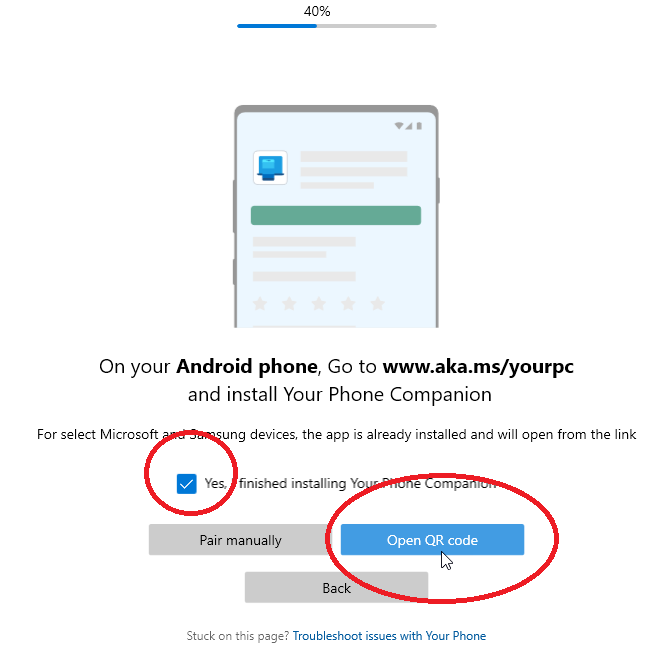
Um código QR será exibido em sua área de trabalho. Use a câmera do smartphone para escanear o código QR.
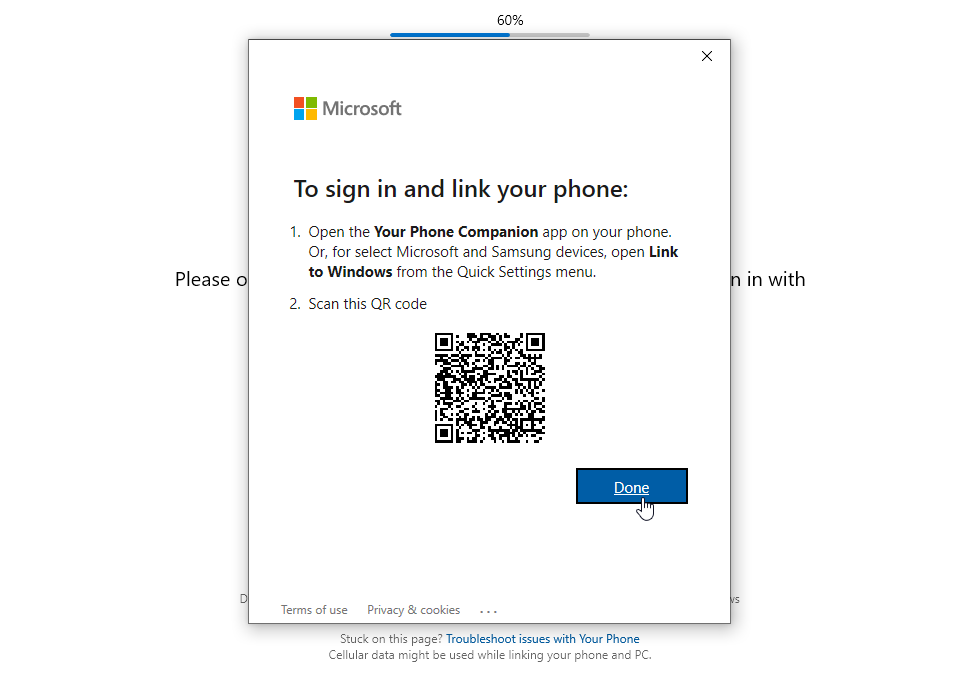
No aplicativo móvel, toque em Continuar e conceda as permissões necessárias para Seu telefone acessar seus contatos, chamadas telefônicas, mídia e mensagens. Toque em Continuar.
Escolha permitir que o aplicativo seja executado em segundo plano por enquanto. Você sempre pode alterar isso mais tarde. Toque em Permitir para permitir que seu telefone se conecte ao seu PC Windows. Na próxima tela, toque em Concluído. A próxima tela confirma que o telefone e o PC estão vinculados.
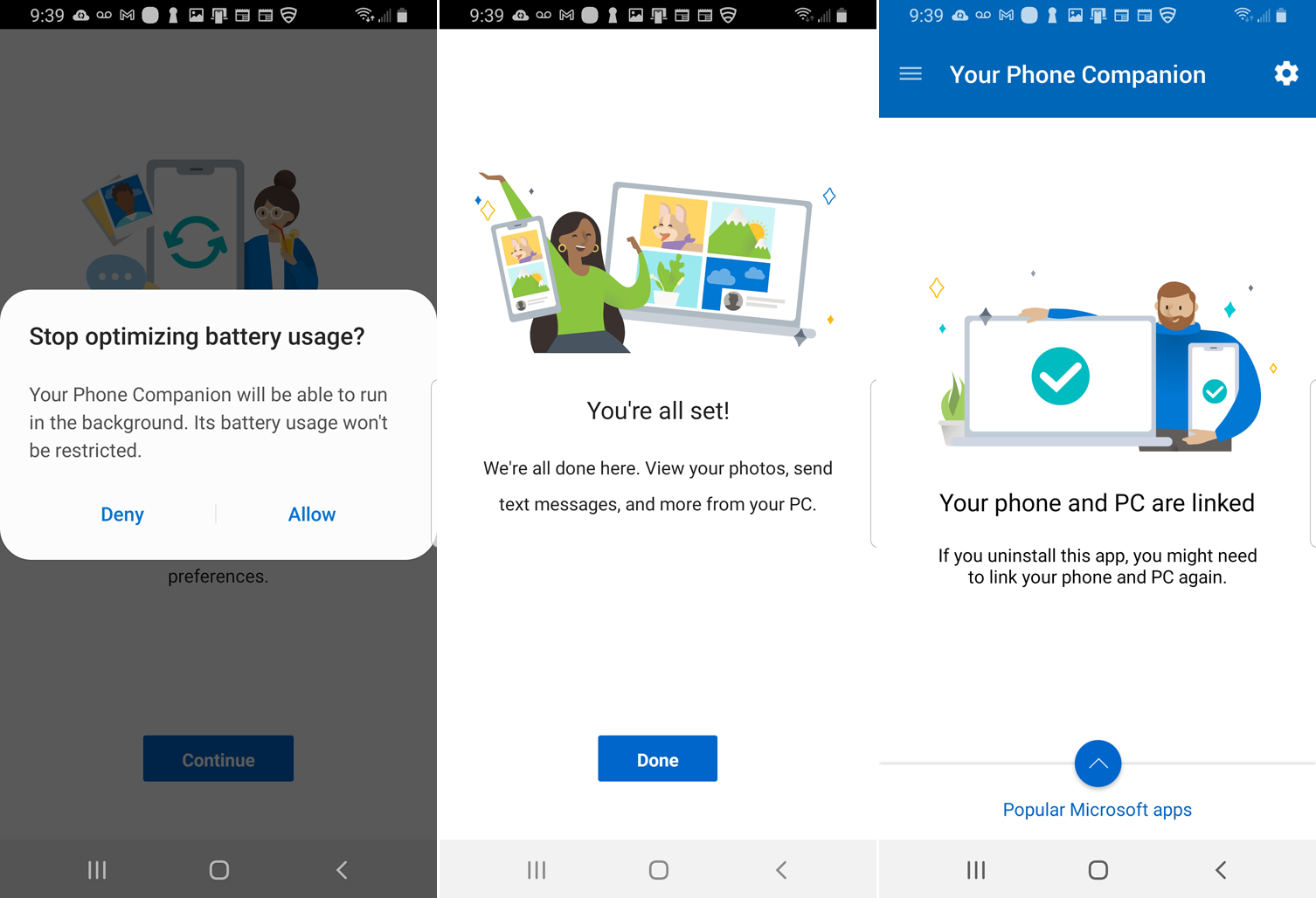
No seu PC, toque no botão Let's Go. Você deverá ver seu telefone vinculado listado no aplicativo Seu Telefone.
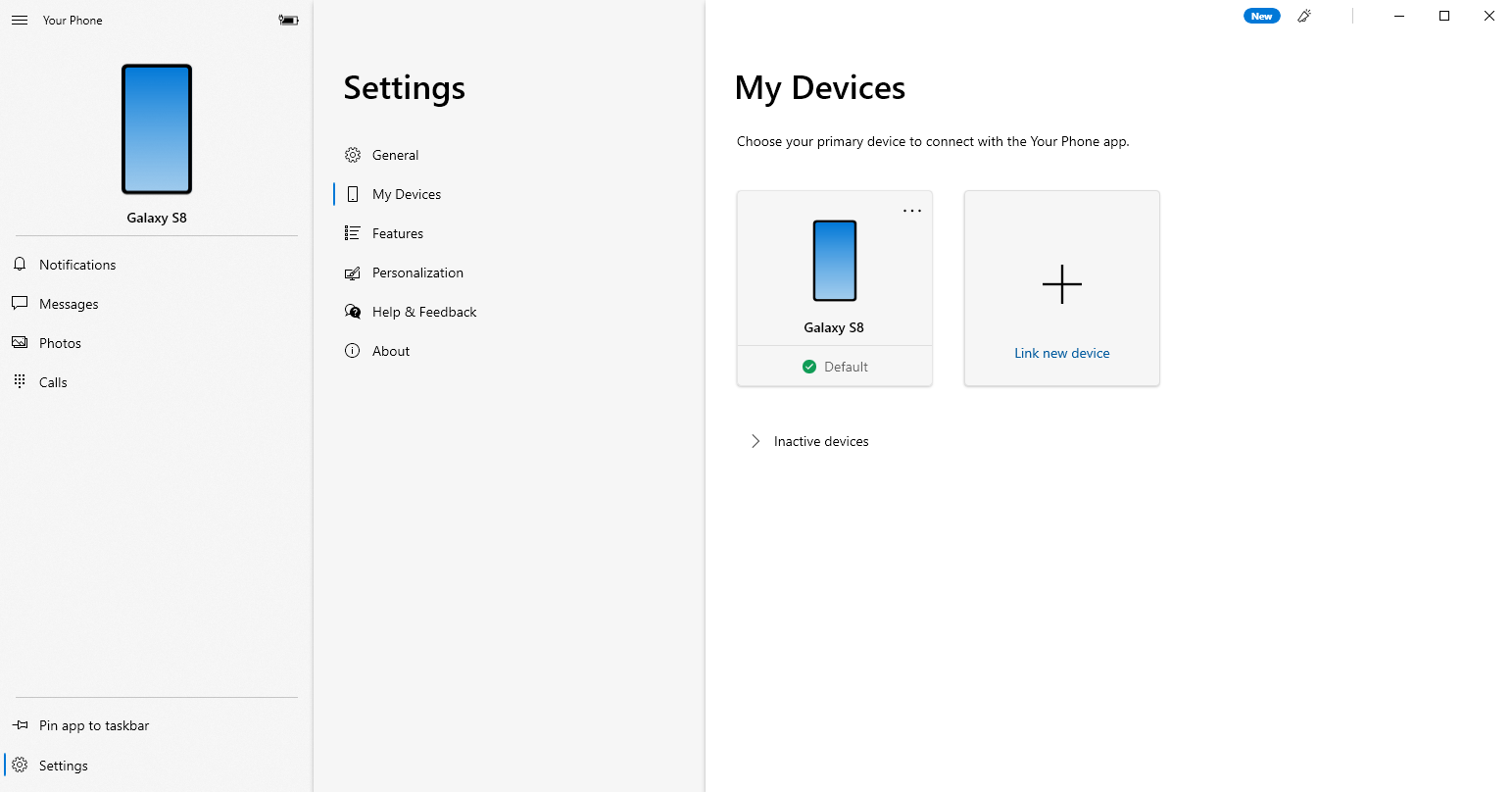
No aplicativo Seu Telefone, clique em Configurações > Geral e ative a opção em Permitir que este aplicativo mostre fotos do meu telefone , se ainda não estiver ativado.
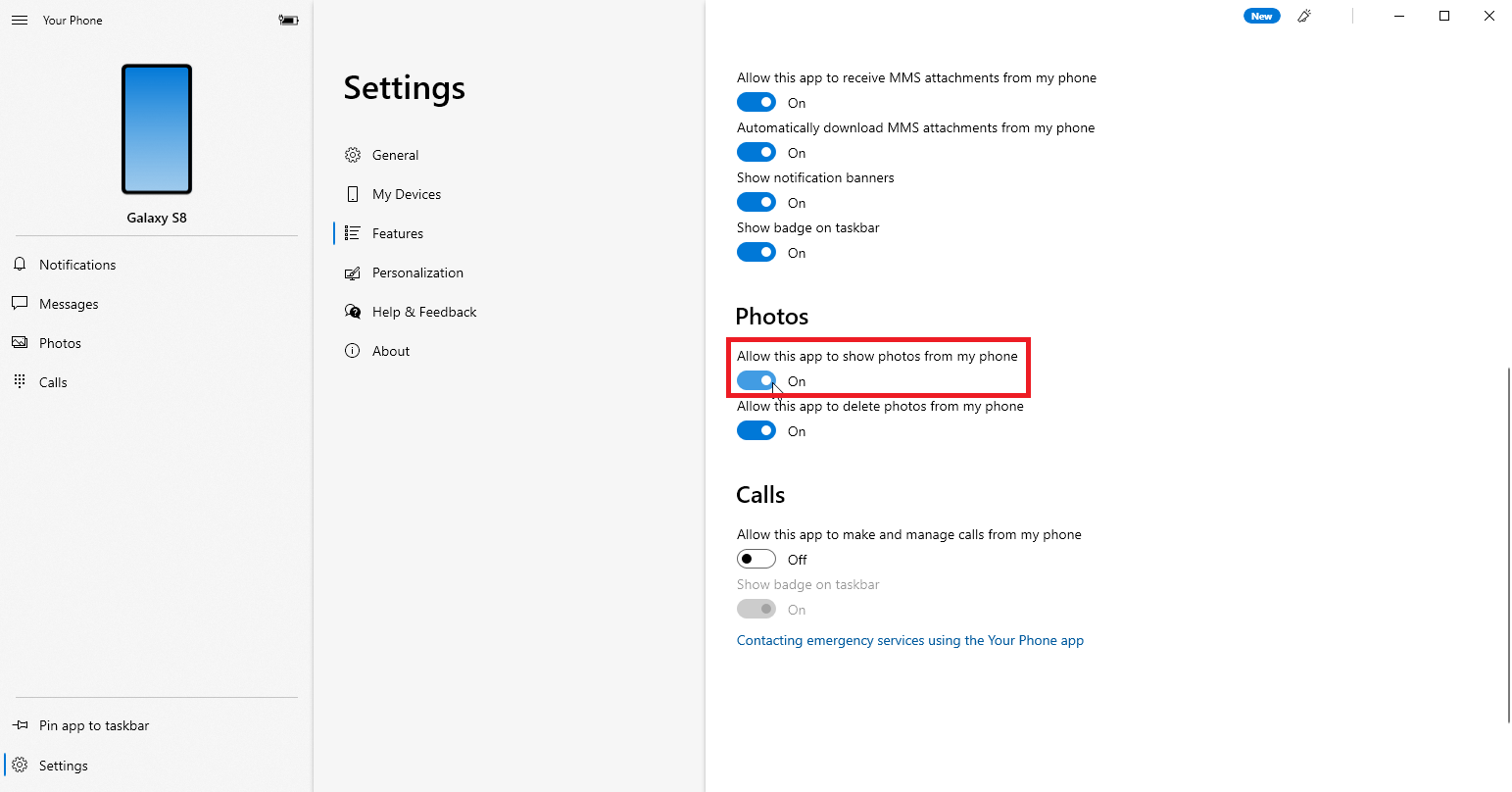
Suas últimas 25 fotos e capturas de tela devem aparecer automaticamente na tela principal do aplicativo. Caso contrário, clique na entrada para Fotos e selecione o botão Ver fotos . Clique em qualquer foto para abri-la. Para obter mais configurações, clique com o botão direito do mouse em uma imagem para abrir um menu pop-up com opções para copiar, compartilhar ou salvar a foto em seu computador.
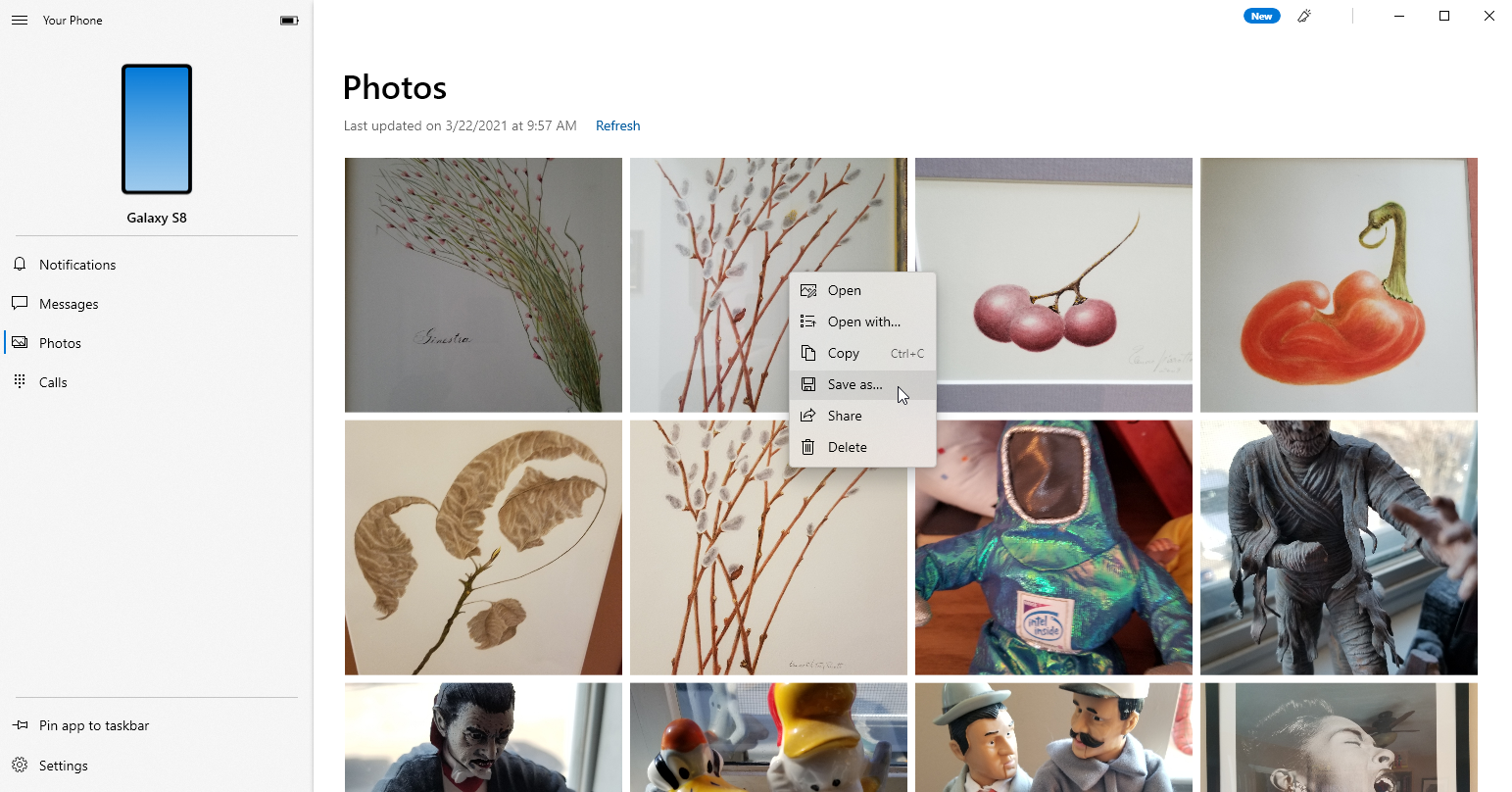
Agora, vamos ver alguns aplicativos de transferência de fotos de terceiros para iPhone, iPad e, em alguns casos, dispositivos Android.
Recomendado por nossos editores
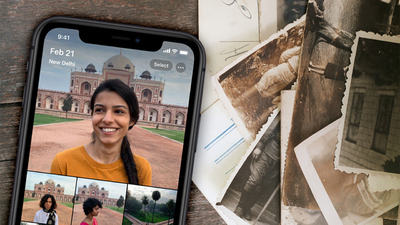

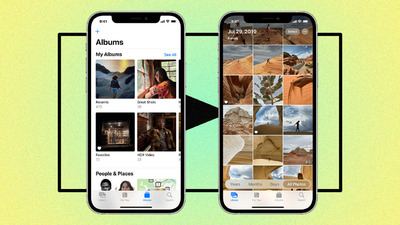
Aplicativo de transferência de fotos
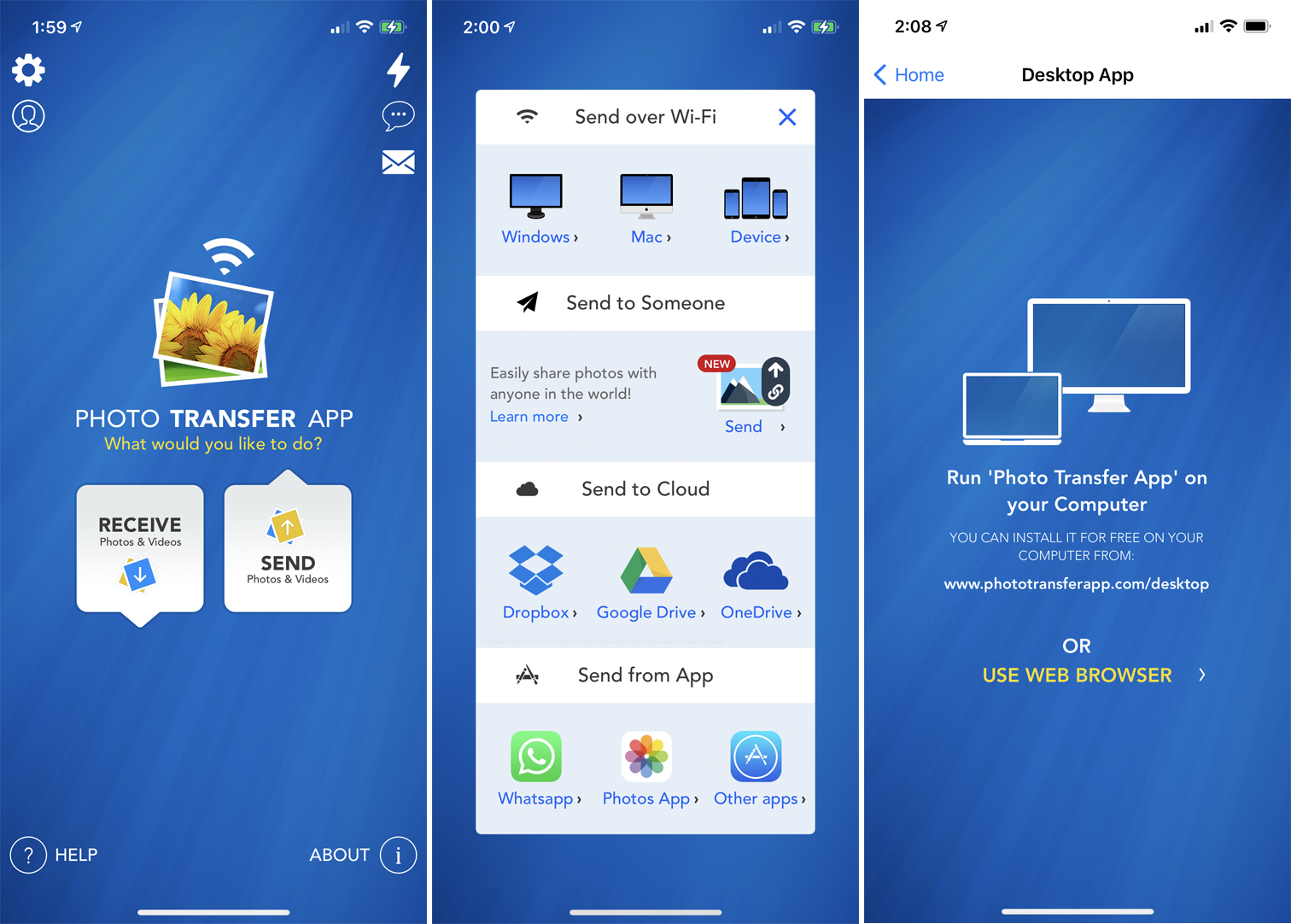
O Photo Transfer (iOS, Android) permite mover fotos do seu iPhone ou dispositivo Android para o seu computador via Wi-Fi. Se você estiver usando a versão gratuita do aplicativo móvel, poderá transferir até 10 fotos por vez. Por US $ 6,99, a versão paga traz mais recursos, como sem limites de transferência e transferências de resolução total.

Instale o aplicativo no seu telefone e use a página da Web dedicada para transferir fotos para o seu computador. Abra o aplicativo em seu telefone e clique no botão Enviar. Uma variedade de opções está disponível para enviar fotos, mas tente enviar fotos por Wi-Fi. Se estiver usando um PC com Windows, toque no ícone do Windows. A próxima tela diz para você executar o aplicativo Photo Transfer em seu computador ou usar seu navegador da web.
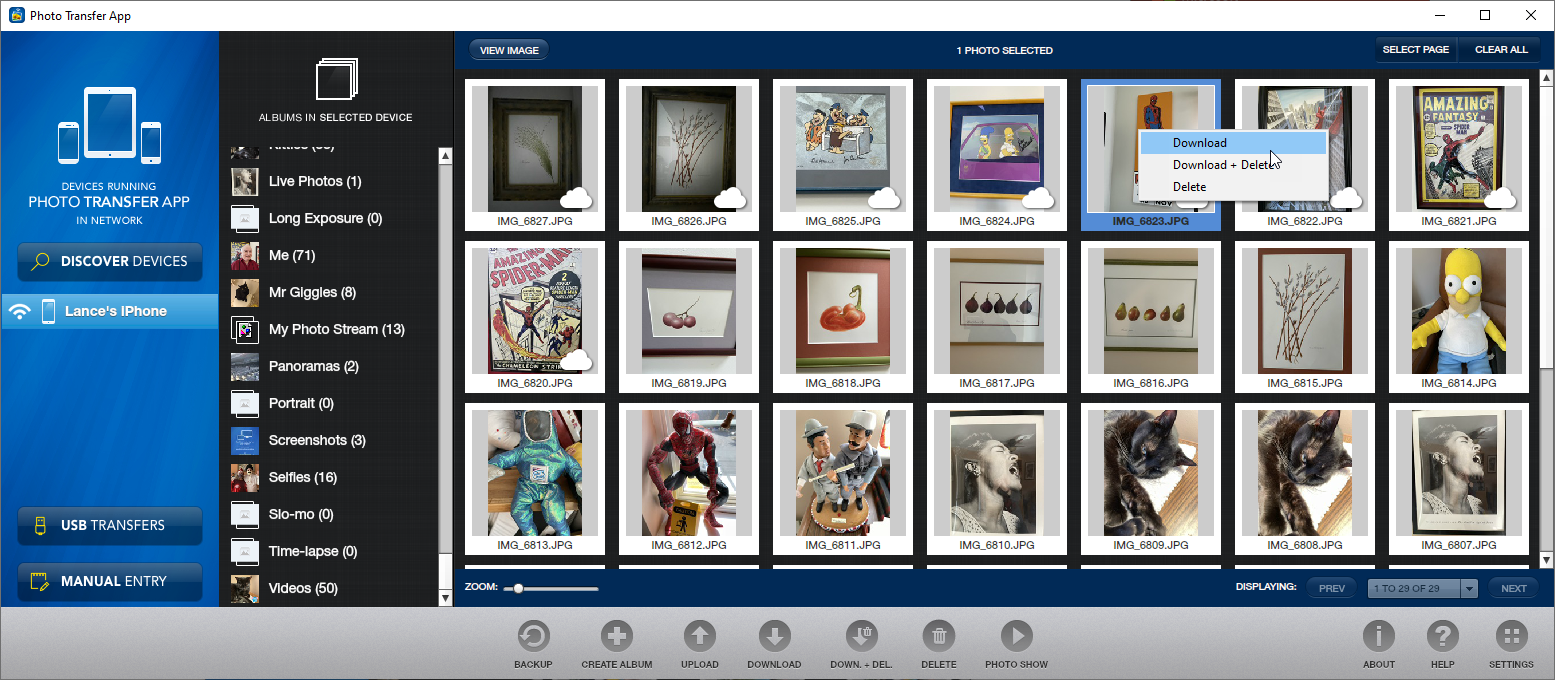
Se você planeja usar o software regularmente, sugiro instalar a versão gratuita para Windows ou Mac em seu computador, pois é mais fácil de usar do que a página da web. Abra o aplicativo em seu computador, clique no botão Descobrir dispositivos e selecione seu telefone. Você pode selecionar Wi-Fi ou Bluetooth para executar a transferência.
No seu telefone, autorize a conexão. Os álbuns de fotos e bibliotecas do seu telefone devem aparecer no aplicativo em seu computador. Agora você pode navegar pelas suas fotos. Clique com o botão direito do mouse em uma foto específica para baixá-la em seu computador, excluí-la do telefone ou baixá-la e excluí-la. Você também pode selecionar várias fotos para baixar ou excluir de uma só vez.
PhotoSync
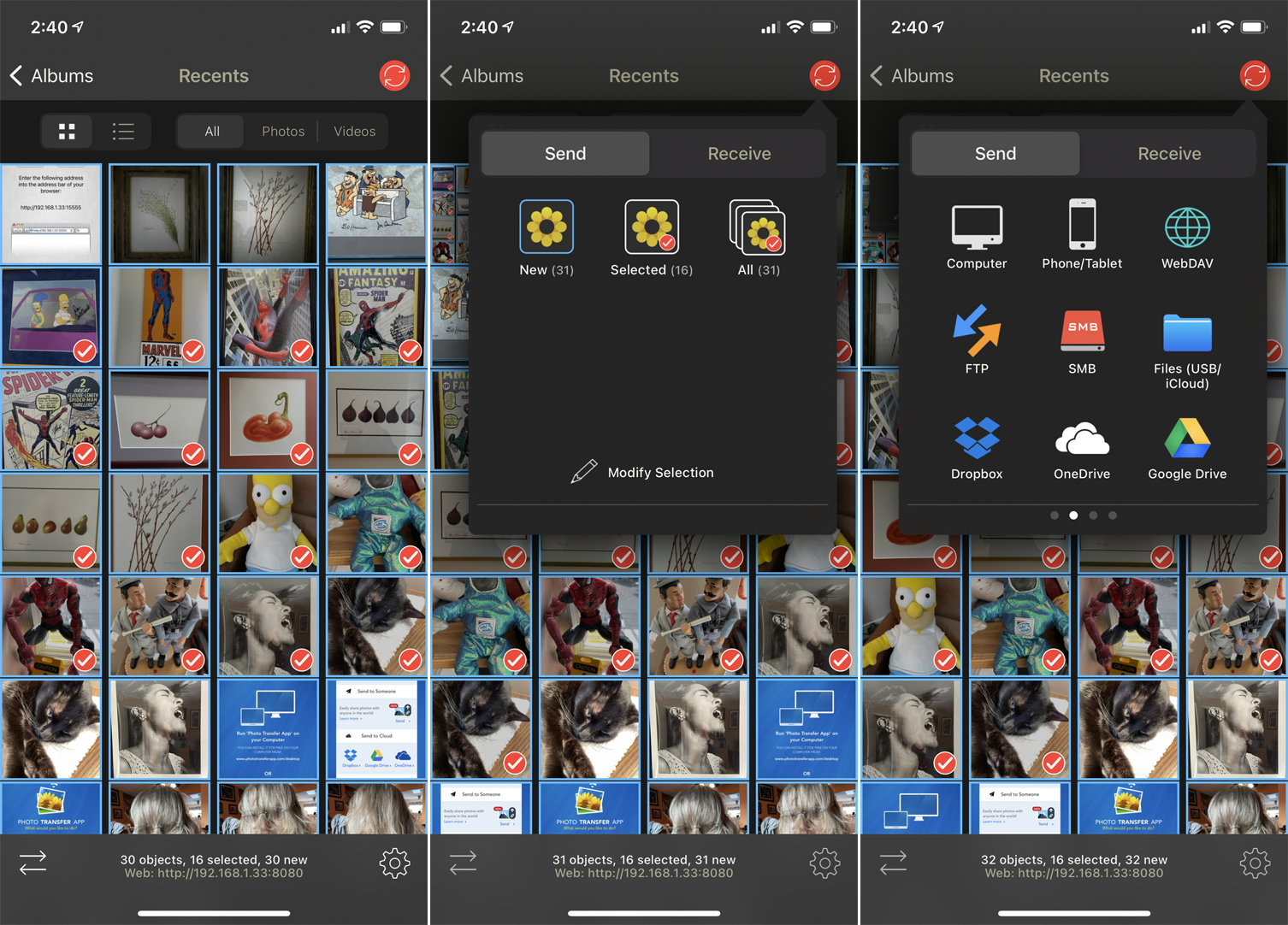
O PhotoSync (iOS, Android) também usa aplicativos móveis e de desktop. Você pode transferir fotos para um computador Windows ou Mac, um dispositivo de armazenamento conectado à rede ou um site de armazenamento online, como OneDrive ou Dropbox. O aplicativo básico é gratuito, mas limita suas fotos a imagens JPG de baixa qualidade. Para uma compra única de US$ 13,99 ou uma assinatura de US$ 0,99 por mês ou US$ 2,99 por ano, você receberá transferências de imagem de maior qualidade e outros recursos de bônus.
Baixe o aplicativo em seu telefone e instale o PhotoSync Companion gratuito para seu PC Windows ou Mac. Inicie o aplicativo móvel e ele exibe automaticamente o rolo da câmera. Selecione as fotos que deseja transferir. Toque no círculo de transferência vermelho no canto superior direito. Agora você pode optar por transferir todas as fotos da sua biblioteca ou apenas as imagens selecionadas.
Escolha o destino, como seu computador, outro telefone ou tablet ou um local de armazenamento. Se você selecionar seu computador, verifique se o aplicativo complementar está sendo executado em seu PC Windows ou Mac. No aplicativo móvel, toque no nome do seu computador. Suas fotos são então transferidas e o PhotoSync cria uma subpasta na pasta Imagens. Essa pasta é aberta automaticamente para você visualizar as fotos transferidas.
Transferência de fotos Wi-Fi
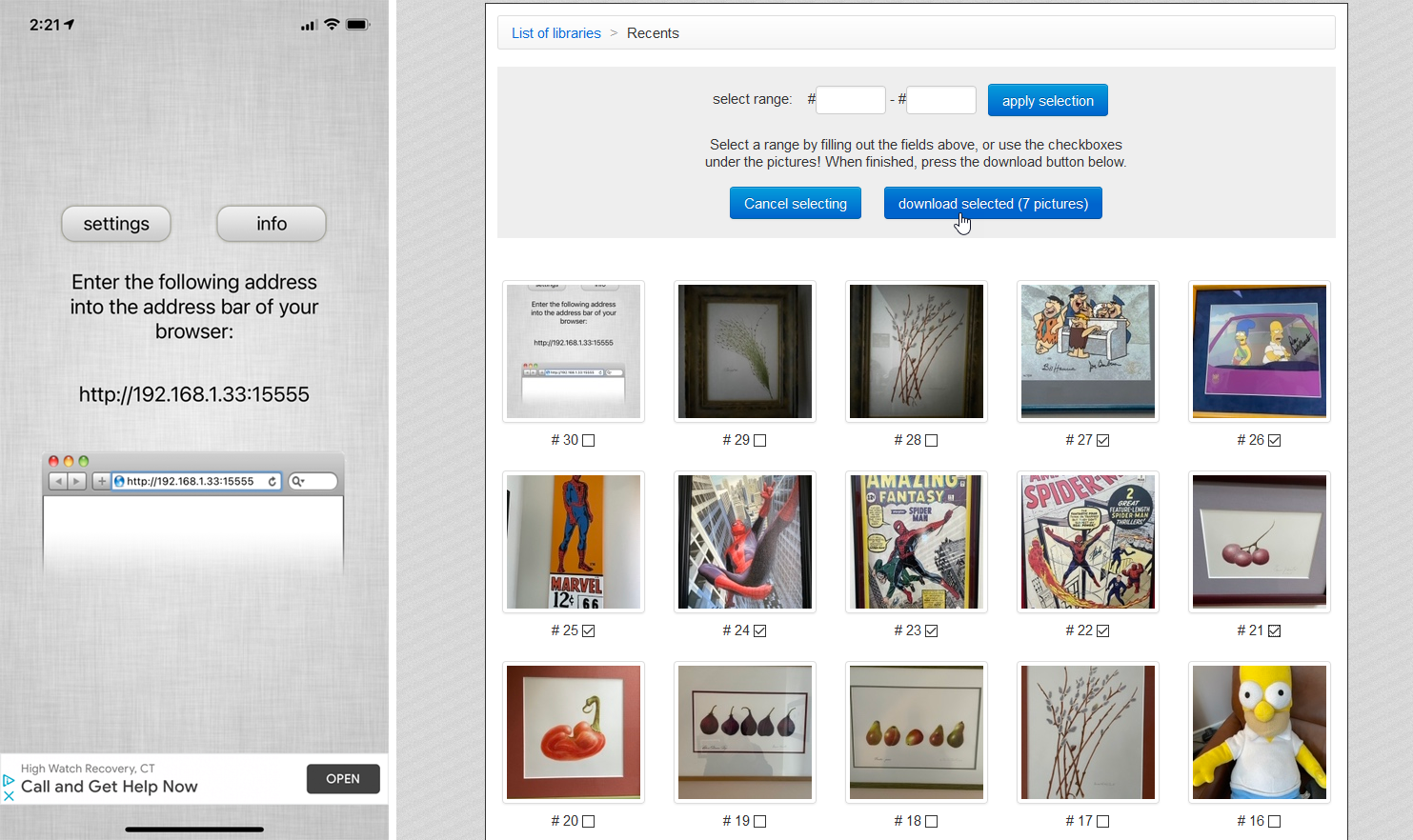
O aplicativo WiFi Photo Transfer gratuito (somente iOS) gera uma página da Web local em sua rede a partir da qual você pode visualizar e baixar fotos do seu telefone. Inicie o aplicativo em seu telefone e insira o URL exibido na tela no navegador da área de trabalho.
A página mostra todas as bibliotecas de fotos do seu telefone com suas fotos mais recentes na parte superior. Clique no link Recentes para ver todas as suas fotos mais recentes. Clique no botão Baixar em .zip. Selecione uma ou mais fotos e clique no botão de download das fotos selecionadas. As fotos são baixadas em um único arquivo zip que você pode descompactar no seu PC.
